Un gráfico es un diagrama o representación gráfica de datos. Es bastante común ver esto en grandes empresas, escuelas, etc. Pero ¿Si queremos hacer gráficos animados en Microsoft PowerPoint? ¿Es posible? En este artículo vamos a explicar el proceso que deberás seguir para conseguirlo.
PowerPoint cuenta con una gran variedad de herramientas que nos pueden ser bastante útiles para crear presentaciones profesionales. Es cuestión de tener la paciencia necesaria y sobre todas las cosas presentar todos los datos de forma ordenada y precisa. Hacerlo mediante un gráfico es una de las mejores maneras de presentar una gran cantidad de datos de manera ordenada para que se comprenda fácilmente.
En algunas ocasiones puede ser prudente que dicho gráfico se encuentre animado. En esos casos, PowerPoint cuenta con herramientas para poder crear una animación. Que es lo que veremos un poco más abajo.
Crear gráficos animados en PowerPoint
La animación en PowerPoint es una herramienta que nos permite conseguir que los objetos, imágenes y palabras se muevan en una diapositiva. Gracias a esta animación, conseguiremos que dicha diapositiva sea única y destaque sobre el resto.
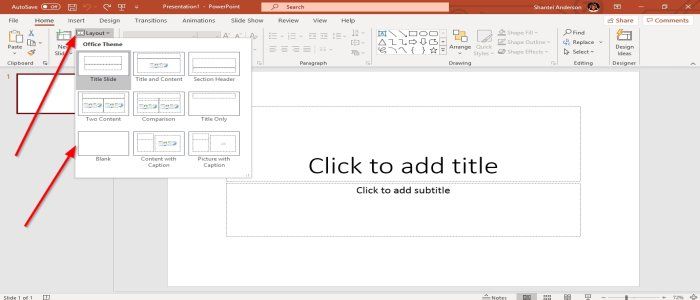
Vamos a ir a la pestaña “Inicio” y luego seleccionamos “Diseño”. Puedes elegir el diseño que quieras.
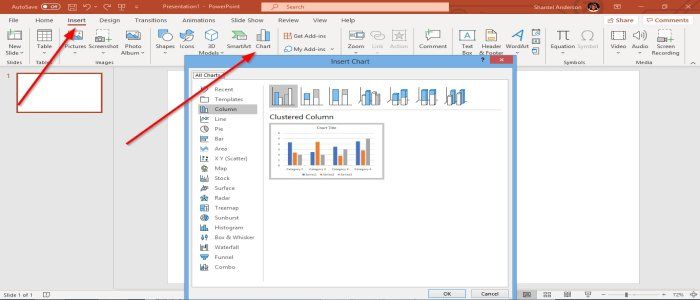
Ahora tendremos que ir a “Insertar” y en el grupo de ilustraciones tendremos que seleccionar “Gráfico”. Aparece una ventana de “Insertar”. Vamos a dar clic en “Columna” en la barra lateral izquierda y luego hacemos clic en “Aceptar”.
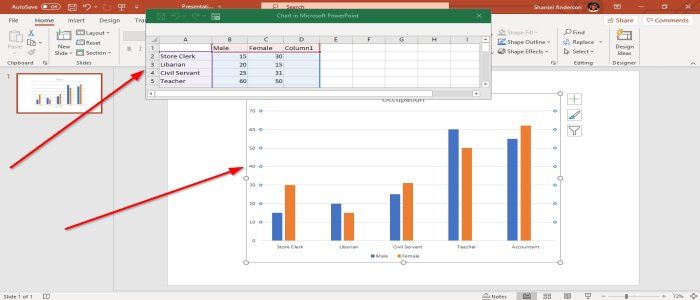
También podemos crear el gráfico en Microsoft Excel, copiarlo y pegarlo en PowerPoint. Si lo hacemos de esta forma, todos los datos deberán ser editados desde Excel.
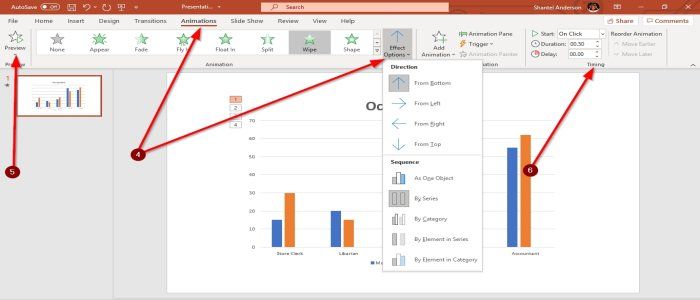
Ahora tendremos que ir directamente a la pestaña “Animaciones” y vamos a tener que seleccionar la animación que queremos usar, lo haremos desde el Grupo de animación y después tendremos que ir a “Opciones de efectos” para aplicar un efecto de animación.
Al dar clic en “Opciones de efectos” se despliega un menú con diferentes efectos para seleccionar. Podemos elegir “Direcciones” donde queremos que esté la animación y luego “Secuencia” donde hará la animación de los datos.
Luego podremos elegir “Vista previa” a la izquierda de la pestaña “Animación” y podremos ver cómo quedaría. Incluso podemos modificar la duración de la animación desde Grupo de tiempo presionando en Duración.

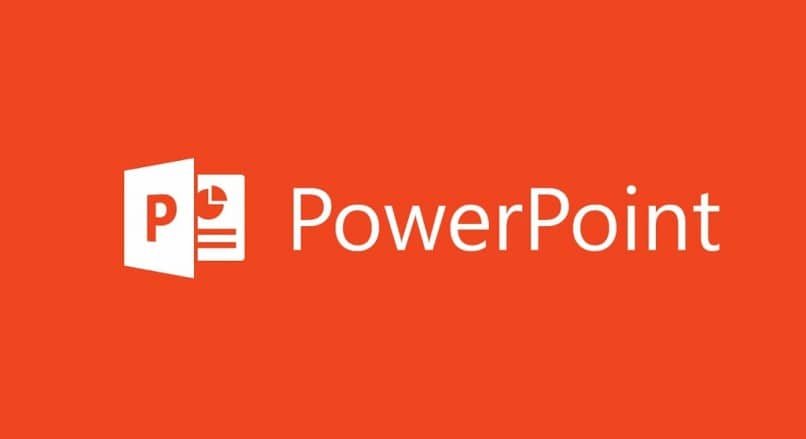
¿Tienes alguna pregunta o problema relacionado con el tema del artículo? Queremos ayudarte.
Deja un comentario con tu problema o pregunta. Leemos y respondemos todos los comentarios, aunque a veces podamos tardar un poco debido al volumen que recibimos. Además, si tu consulta inspira la escritura de un artículo, te notificaremos por email cuando lo publiquemos.
*Moderamos los comentarios para evitar spam.
¡Gracias por enriquecer nuestra comunidad con tu participación!